Dans cet article
Avec la facturation intégrée, les factures sont créées et en même temps enregistrées dans la comptabilité. Il est possible de créer des factures sans TVA et avec TVA.
Avant de créer et d’enregistrer les factures, il faut déterminer la méthode de comptabilisation. Les méthodes sont les suivantes :
- Comptabilisation sur le chiffre d'affaire.
- Les factures émises sont immédiatement enregistrées et comptabilisées.
- Les revenus sont reconnus au moment de l’émission de la facture.
- Comptes clients via des comptes de bilan.
- Comptabilisation selon l'encaissement.
- Les factures émises sont comptabilisées uniquement au moment de l’encaissement.
- Les revenus sont reconnus uniquement lorsque la facture est effectivement payée, en enregistrant les écritures au moment de l’encaissement.
- Comptes clients via des centres de profit CC3.
Gestion de la TVA
- Comptabilisation sur le chiffre d'affaire
- Les factures sont émises avec des taux selon la méthode effective (ex. 8.1%, 3.8%, 2.6%).
- Les revenus sont comptabilisés à l’émission de la facture.
- Le montant à enregistrer est généralement brut TVA incluse.
- Le code TVA est saisi sur la ligne des revenus, lors de l’émission de la facture.
- Si les montants sont nets, les factures doivent être gérées dans un fichier séparé (Application Offres et Factures ou fichier comptable).
- Comptabilisation avec taux forfaitaire.
- Les factures sont émises avec un taux différent de celui utilisé pour la comptabilisation.
- Les revenus sont reconnus uniquement lorsque la facture est effectivement payée, en enregistrant les écritures au moment de l’encaissement.
- Si les montants sont bruts, il est possible de comptabiliser selon la facturation ou l’encaissement, en insérant le code TVA entre crochets.
- Si les montants sont nets, les factures doivent être gérées dans un fichier séparé (Application Offres et Factures ou fichier comptable).
- Facture avec TVA nette et gestion de la TVA sur l'encaissement
- Lors de la création de factures avec TVA, il existe des limitations si les montants sont enregistrés nets dans la comptabilité et que la méthode de l'encaissement est utilisée. Dans ce cas, il n’est pas possible d’insérer des montants nets de TVA, car au moment de l’émission de la facture, les codes TVA doivent être indiqués entre crochets. La TVA n’est pas calculée automatiquement, mais uniquement indiquée à des fins d’impression du document.
- Lors de la création de factures avec TVA, il existe des limitations si les montants sont enregistrés nets dans la comptabilité et que la méthode de l'encaissement est utilisée. Dans ce cas, il n’est pas possible d’insérer des montants nets de TVA, car au moment de l’émission de la facture, les codes TVA doivent être indiqués entre crochets. La TVA n’est pas calculée automatiquement, mais uniquement indiquée à des fins d’impression du document.
Les colonnes pour créer les factures
Pour insérer les données standards des factures, il existe des colonnes de base ; si plus de détails sont nécessaires, comme par exemple la quantité, le prix unitaire, etc., il est possible d’ajouter des colonnes spécifiques, en ajoutant le tableau Articles.
Les colonnes sont également personnalisables dans l’ordre d’affichage.
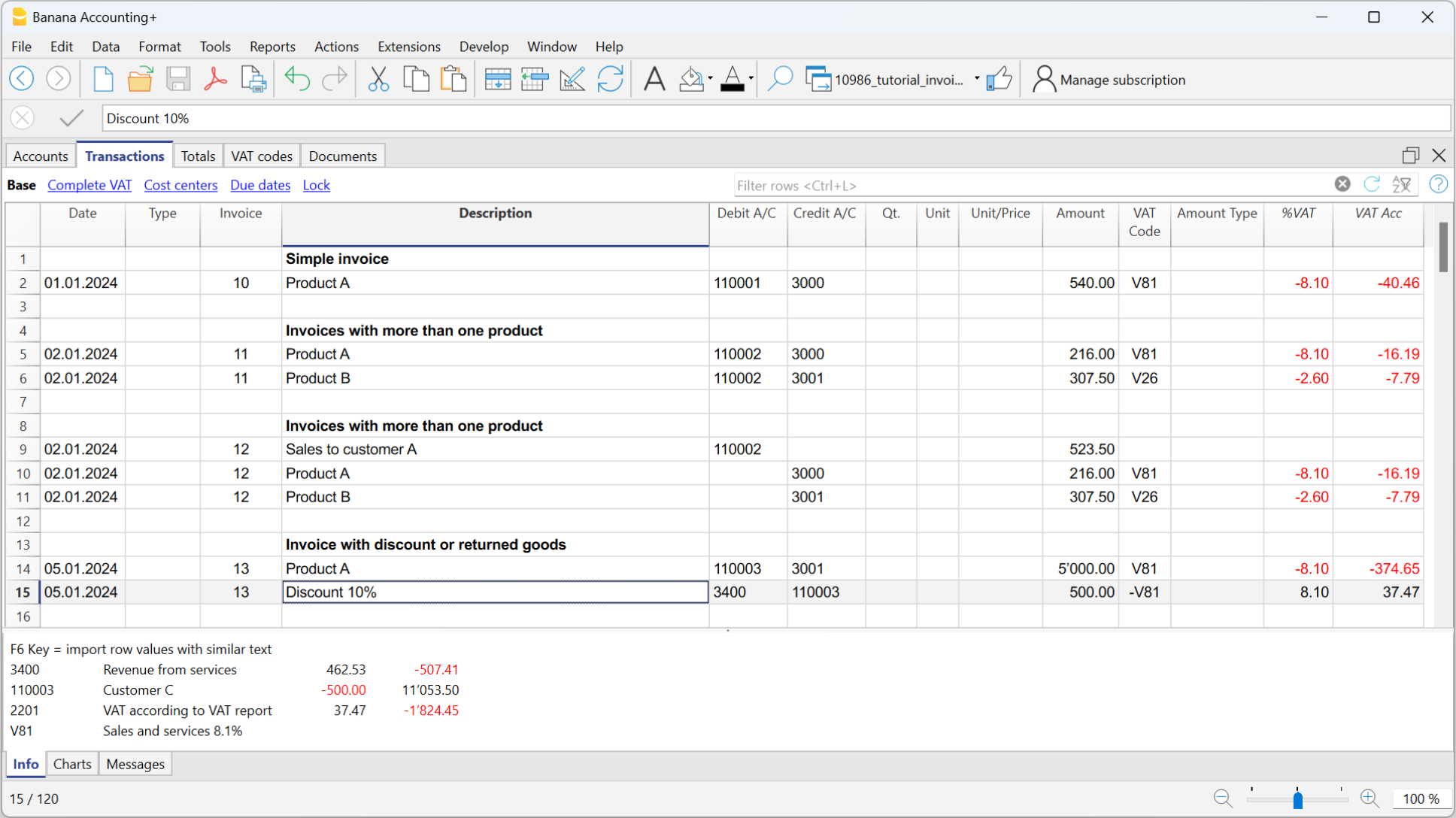
Colonnes de base
Date
La facture affichera la date indiquée dans cette colonne. Toutes les lignes appartenant au document doivent indiquer la même date.
Facture
Pour la gestion des factures, un numéro de facture doit obligatoirement être indiqué dans la colonne Facture.
Libellé
Une description des produits ou services à facturer. Ces textes apparaîtront sur la facture.
Débit
Utiliser cette colonne uniquement pour enregistrer l’encaissement de la facture, en saisissant le compte de liquidité (banque, poste,...).
Crédit
Utiliser cette colonne uniquement pour enregistrer l’encaissement de la facture, en saisissant le compte de revenus.
Montant
Un montant. Si la TVA est gérée, saisir le montant brut (TVA incluse).
Code TVA
Le code TVA correspondant au compte des revenus (ventes ou services) :
- Pour l’émission de la facture, le code TVA doit être saisi entre crochets (ex. "[V81]").
- Pour la comptabilisation de l’encaissement de la facture, le code TVA des revenus doit être saisi sans crochets.
CC3
Un compte client présent dans le tableau Comptes, dans le groupe Centre de profit CC3.
Colonnes facultatives
Type
Dans la colonne Type, vous pouvez définir des lignes de détail, comme par exemple des lignes de totalisation ou un terme de paiement spécifique à une facture.
Cette colonne n’est pas visible par défaut, mais doit être affichée via le menu Données > commande Organiser colonnes en cochant la colonne PièceType.
Quantité
La quantité de marchandise ou de services à facturer.
Pour ajouter la colonne quantité, utiliser le menu Outils > Ajouter / Supprimer des fonctions > Ajouter colonnes Articles dans le tableau Écritures.
Unité
Un type d’unité (par exemple 'pc', 'h', 'm', 'kg').
Prix unitaire
Le prix unitaire de la marchandise ou du service.
Le programme calcule automatiquement le montant total en fonction des quantités saisies dans la colonne Quantité.
Facture avec plusieurs lignes
Lorsque la facture comprend plusieurs éléments à facturer (articles, prestations ou les deux), il faut enregistrer chaque élément sur une ligne distincte.
- Saisissez une nouvelle ligne d’écriture pour chaque élément que vous souhaitez inclure dans la facture.
- Dans chaque ligne supplémentaire, répétez la date et le numéro de la facture, identiques à ceux de la première ligne.
Gestion du compte client
- Écritures composées (sur plusieurs lignes)
Si le compte client n’est pas indiqué dans les lignes de détail, mais uniquement le compte de contrepartie, vous devez spécifier le compte client dans la première ligne.
Sinon, les contreparties des lignes suivantes ne seront pas correctement affichées dans l’impression de la facture. - Écritures simples (sur une ligne)
Vous pouvez aussi indiquer à chaque ligne de détail à la fois le compte client et le compte de produit, assurant ainsi une bonne association des données.